Bir sağlayıcının hizmetlerini satın alırken İnternet bağlantısının hızının tam olarak sözleşmede belirtildiği gibi olmasını umuyoruz. Peki, ya da neredeyse öyle. Bununla birlikte, pratikte kağıt üzerindeki sayılara son derece nadiren karşılık gelir, çünkü ağ tıkanıklığından istemci cihazının durumuna - bilgisayar, akıllı telefon, tablet veya Smart TV'ye kadar birçok faktörden etkilenir. Ayrıca, sözleşmede sağlayıcı gerçek bağlantı hızını değil maksimum hızı belirtir. Ancak ikincisi sürekli ve birinciye göre çok daha düşükse, hizmetin kalitesi sorgulanabilir.
Sağlayıcının çalışmasını kontrol etmek ve gerçek İnternet hızının farkında olmak için onu nasıl belirleyeceğinizi bilmeniz gerekir. Neyse ki bunun için bugün tanışacağımız çok sayıda özel yazılım ve ücretsiz web hizmetleri var. Ancak Windows işletim sisteminin bu konuda ne gibi yeteneklere sahip olduğuyla başlayalım. Ayrıca en güvenilir sonucun nasıl alınacağını da öğreneceğiz.
Yerleşik Windows yetenekleri
Mevcut İnternet bağlantı hızınızı görüntülemenin en kolay ve en hızlı yolu, görev yöneticisindeki "Performans" sekmesindedir. Ağ hafif yüklüyse “Bant genişliği” penceresindeki grafik düşük olacaktır; güçlüyse pencere neredeyse tamamen dolacak ve sağ üst köşede gösterilen hız, sağlayıcıyla yapılan sözleşmede belirtilen hıza daha yakın olacaktır. Bu normal olmalı. Ağ çok yüklendiğinde hız düşük kalıyorsa bir yerlerde bir engel var demektir. Ama nerede - senin mi yoksa onun mu?
Belirli bir bağlantı türü içinde elde edilebilecek maksimum (teorik olarak) İnternet hızını bulmak için, “Ağ Bağlantıları” klasörünü açın ve ağınızın içerik menüsünde “Durum” bölümünü seçin.

Gerekli bilgiler “Genel” sekmesinde yer almaktadır.

Gerçek hız genellikle maksimumdan 2-3 kat daha düşüktür. Bu arada, Wi-Fi ve kablo aracılığıyla veri iletirken önemli ölçüde farklılık gösterebilir.
Diyelim ki bilgisayarınızdaki internetin daha hızlı olması gerektiğine karar verdiniz. Bir sonraki görev, yavaşlamadan kimin sorumlu olduğunu bulmaktır: cihazlarınız mı yoksa sağlayıcı mı?
İnternet bağlantı hızınızı manuel olarak nasıl kontrol edebilirsiniz?
En güvenilir sonucu elde etmek için sağlayıcının ağ kablosunun bağlı olduğu bilgisayardaki İnternet hızını kontrol etmeniz gerekir. Kabloyu doğrudan bilgisayara takmak mümkün değilse, örneğin yalnızca kablosuz bağlantıları destekliyorsa veya bağlantıyı yönlendiricinin MAC adresine bağlıyorsa, test sırasında diğer tüm cihazların İnternet ile bağlantısını kesin.
- 1 GB boyutunda bir dosya hazırlayın ve bunu yükleyeceğiniz herhangi bir bulut web hizmetini seçin; örneğin Yandex Drive veya Google Drive. Hizmetin içerik yükleme ve indirme hızını sınırlamaması önemlidir.
- Kanalı mümkün olduğunca rahatlatmak için ağı ve interneti kullanan tüm programları kapatın.
- Küresel ağa erişim sağlamaları gerekmiyorsa VPN istemcilerini ve proxy sunucularını devre dışı bırakın.
- Zamanı kaydedin ve dosyayı bulut sunucusuna yüklemeye başlayın. İndirmenin tamamlanma süresini not edin.
- Zaman kontrolü altında dosyayı bilgisayarınıza geri indirin.
Dosya boyutunu megabayt cinsinden ve aktarımında harcanan saniye sayısını bilerek, İnternet hızını Mbps cinsinden kolayca hesaplayabilirsiniz. Sözleşmede belirtilene yakın olması, sağlayıcının size karşı yükümlülüklerini yerine getireceği anlamına gelir ve yavaşlamanın nedeni cihazlarınızdadır. Değilse, o zaman durum tam tersidir.
Matematik yapmak istemeyenleriniz için, aşağıda tartışılan yöntemleri kullanarak İnternet hızlarınızı test edebilirsiniz. Güvenilirlik açısından kontrolün bir saat içinde birkaç kez yapılmasını öneririz.
Ağ hizmetleri
2ip hizmetini kullanarak İnternet hızınızı test etmek, armut bombardımanı yapmak kadar kolaydır: "Test" düğmesine tıklayın ve 1-2 dakika bekleyin.

Ping göstergelerinin yanı sıra gelen ve giden hızlara ek olarak 2ip şunları öğrenmenize olanak tanır:
- Şehrinizdeki ortalama İnternet hızları.
- Sağlayıcınızın aboneleri arasındaki ortalama hız göstergeleri.
- Mevcut gün için tüm sağlayıcılar için en iyi testler.
- Tüm sağlayıcılar arasındaki toplam ölçüm sayısı.
Bu bir tür kıyaslamadır. Sayfanın altında son on ölçümün bir tablosu bulunmaktadır.
Bu arada, denetim tarihi itibariyle Rusya Federasyonu, Belarus, Ukrayna ve Kazakistan'daki sağlayıcı hizmetleri pazarının en büyük liderlerinden hiçbiri - Rostelecom, ByFly, Ukrtelecom, Kazakhtelecom, MTS, Beeline, Akado, Yota, Dom .ru, Citylink ve TTK rekortmeni. İlk sıraları küçük ve pek tanınmayan şirketler aldı.
Ve ilerisi. İnternet sağlayıcınızın hizmetleri hakkında diğer kullanıcılara anlatacaklarınız varsa siteye bununla ilgili bir inceleme bırakabilirsiniz.
- benzer amaçlara sahip başka bir basit ücretsiz hizmet. Taramayı başlatmak için “Başlat” düğmesine tıklamanız yeterlidir. Sonuç birkaç dakika içinde ekranda görünecektir.

Bu arada, Speedtest'e kaydolursanız (bu da ücretsizdir), test sonuçlarını hesabınıza kaydedebilecek ve bunların bağlantılarını diğer kullanıcılarla paylaşabileceksiniz.
SpeedTest, herhangi bir cihazdan bir tarayıcı aracılığıyla çevrimiçi olarak erişilebilen web hizmetine ek olarak, masaüstü (Windows, Mac OS X) ve mobil (iOS, Android, Windows Mobile, Amazon) platformları için bir uygulama olarak mevcuttur.
Yandex.İnternetometre
Yandex.Internetometer hizmeti, gelen ve giden bağlantıların hızını ping olmadan belirler. Ancak buna ek olarak İnternet bağlantınız, işletim sisteminiz ve taramayı gerçekleştirdiğiniz tarayıcı hakkında ayrıntılı bilgiler gösterir. Burada test sonuçlarını kaydetmek için hiçbir kıyaslama veya fırsatın olmaması üzücü.

Testi başlatmak için “Ölçüm” düğmesine tıklayın. Sonuç, rakipleri gibi 1-2 dakika içerisinde ekranda beliriyor.
İşlev kümesi, "ru" alanındaki aynı adı taşıyan hizmete çok benzer ve ondan yalnızca tasarım tarzında farklılık gösterir. İnternet hız testi düğmesine ek olarak, bu kaynak Ukraynalı sağlayıcıların derecelendirmesini ve son 20 kontrolün göstergelerini içerir.
Rus IP'lerine sahip kullanıcılar için 2ip.ua web sitesi Rusça, Ukrayna sakinleri için Ukraynaca açılır.
 Teste başlamak için “Test” düğmesine tıklayın. Sonuç diğerleriyle aynı anda görüntülenecektir.
Teste başlamak için “Test” düğmesine tıklayın. Sonuç diğerleriyle aynı anda görüntülenecektir.
Banki.ru
Banki.ru, telekomünikasyon şirketi Wellink tarafından sağlanan 2 testi kullanıyor. Bunlardan biri geleneksel bir yanıt süresi (ping), gelen ve giden İnternet hızları testidir, ikincisi ise çevrimiçi video izleme kalitesinin testidir. Test sonuçlarına göre hizmet, bağlantınızın kısa bir açıklamasını görüntüler: yeni bir film serisinin ne kadar hızlı açılacağı, bir albümü indirmenin ve bir fotoğrafı sosyal ağa yüklemenin ne kadar süreceği, sizin için hangi video kalitesinin en uygun olduğu bağlantı, bir tarayıcı üzerinden video izlerken resmin donup donmayacağı.

Banki.ru'daki hizmeti kullanmak diğerlerinden farklı değil.
PC ve mobil cihazlarda İnternet hızını kontrol etmek için ücretsiz programlar
Yukarıdaki hizmetleri arka arkaya birkaç kez kullanırsanız İnternet çıkış göstergelerinin her zaman farklı olacağını fark edeceksiniz. Bu normaldir ancak özellikle bağlantı kesintili olduğunda tamamen bilgilendirici değildir. Uygulamalar, web servislerinden farklı olarak ağ trafiğini sürekli olarak izlemenize olanak tanır. Ve bu onların ana avantajı.
Windows için NetTraffic
Kurulum ve taşınabilir versiyonlarda mevcut olan yardımcı program, ekranın köşesinde sürekli olarak asılı kalan ve bağlantı hızının gerçek zamanlı olarak görüntülendiği küçük bir penceredir.

Güncel verilere ek olarak kullanıcı tarafından belirlenen zaman aralıklarına ait trafik istatistiklerini toplar. Birden fazla ağ arayüzünü aynı anda izleyebilir.
Windows için TMeter
önceki yardımcı programa göre daha gelişmiş bir İnternet trafiği izleme aracıdır ancak aynı zamanda anlaşılması ve kullanılması da çok kolaydır. Hız parametrelerine ek olarak ziyaret edilen kaynakların, bağlantı noktalarının, protokollerin vb. IP adresleri hakkında istatistikler toplar.

Tmeter, yerel ağ cihazları arasında yerleşik bir güvenlik duvarına ve trafik dağıtıcısına (trafik şekillendirici) sahiptir. Bu işlevler, programın diğer aygıtları Internet'e bağlamak için ağ geçidi olarak kullanılan bir bilgisayarda çalıştırılması durumunda kullanılabilir.
Yardımcı program, veri aktarım hızı da dahil olmak üzere ağ bağdaştırıcısından geçen tüm bilgi akışını izlemek için tasarlanmıştır. Başlangıçta İngilizcedir, ancak bunun için yürütülebilir dosyanın veya program arşivinin bulunduğu klasöre kopyalamanız gereken bir yerelleştirici yayınlandı (indirme sayfasında mevcuttur).
 NetworkTrafficView kurulum gerektirmeden çalışır ve herhangi bir özel ayar gerektirmez. Bağlantı verileri, yardımcı programın ana ve tek penceresinde tablo biçiminde görüntülenir.
NetworkTrafficView kurulum gerektirmeden çalışır ve herhangi bir özel ayar gerektirmez. Bağlantı verileri, yardımcı programın ana ve tek penceresinde tablo biçiminde görüntülenir.
Android için internet hız testi
İnternet Hız Testi mobil uygulaması şık tasarımının yanı sıra oldukça işlevseldir. Wi-Fi ve 2/3G ağlarının ana hız özelliklerini toplamanın yanı sıra, paket gönderme gecikme süresini görüntüler, bir test sunucusu seçmenize olanak tanır (kullanılabilirliği ve uzaklığı performansı etkiler), istatistikleri toplar ve test sonuçlarını yayınlar sosyal ağlarda.

Uygulama aynı zamanda kullanışlıdır çünkü Android'in çok eski sürümlerini bile destekler.
Meteor - Android için hız testi
Meteor - hız testi, en yüksek kullanıcı puanını (4,8 puan) alan birkaç mobil uygulamadan biridir. Yalnızca İnternet bağlantısının gerçek hızını göstermekle kalmaz, aynı zamanda popüler ağ programlarının mevcut bağlantı kalitesiyle ne kadar hızlı çalışacağını da belirler. Bu tür programlar arasında sosyal ağ istemcileri, tarayıcılar, Gmail, YouTube, Skype, WhatsApp, Wase navigator, Google Haritalar, Uber taksi hizmeti vb. Toplam 16 farklı uygulama bulunmaktadır.

Meteor'un diğer avantajları ise 4G dahil her türlü ağ bağlantısını desteklemesi ve reklam içermemesidir.
İnternet sağlayıcıları en yüksek veri aktarım hızlarıyla övünüyorlar, peki gerçek nedir? Hız birçok faktöre bağlıdır: haftanın saati ve günü, iletişim kanalı yoğunluğu, sunucuların teknik durumu, iletişim hatlarının durumu ve hatta hava durumu. Belirli bir hizmet paketini satın alırken paranın boşuna ödenmediğinden ve İnternet hızının reklamı yapılan hıza uygun olduğundan emin olmak istersiniz.
Ağdaki özel hizmetlerin kullanımını kontrol edeceğiz çünkü bu, İnternet hızını belirlemenin en uygun, erişilebilir ve doğru yoludur. Hız, bilgisayardan hizmetin çalıştığı sunucuya kadar ölçülür. Buna göre farklı hizmetlerden gelen göstergeler farklı olacaktır.
Ölçülen:
- gelen hız, yani İnternetten indirdiğimiz
- giden – bilgi aktarımının hızı, yani. verileri bilgisayarımızdan aktardığınızda, örneğin bir e-posta veya dosya gönderdiğinizde veya bir torrent açıldığında.
Kural olarak, bu iki gösterge benim için farklılık gösteriyor - neyi test ettiğinize bağlı olarak üç kata kadar. Daha az kullanıldığı için çıkış hızı genellikle daha düşüktür.
Veri aktarım hızı kilobit veya megabit cinsinden ölçülür. Bir bayt 8 bit artı birkaç servis biti içerir. Bu, 80 Mbps sonucunda gerçek hızın saniyede 8 MB olduğu anlamına gelir. Her hız testi yaklaşık 10-30 megabayt trafik tüketir!
Ookla Hız Testi
İnternet bağlantısı verimini test etmek için tasarlanmış günümüzün en iyi hizmeti. Şu anda bilgisayarınız için mümkün olan maksimum hızı doğru bir şekilde belirler.
Testi başlatmak için büyük “BAŞLAT” düğmesine tıklayın. Hizmet en uygun sunucuyu belirleyecek ve veri aktarmaya başlayacaktır. Test ilerledikçe mevcut hız görüntülenir. Genellikle süreç ilerledikçe büyür.
Lütfen hangi göstergelerin belirlendiğine dikkat edin:

Kablolu İnternet için çok yaklaşık iyi değerler:
- “indirme” - gelen hız: 30-70 Mbit/s
- “indirme” - çıkış hızı: 10-30 Mbit/s
- "PING": 3-30 ms
Mobil 3G/4G İnternet için:
- gelen: 5-10 Mbit/s
- giden: 1-2 Mbit/s
- PING: 15-50 ms
PING önemli bir göstergedir; bağlantı kurmak için gereken süredir. Sunucu ne kadar yakınsa değer o kadar düşük ve daha iyidir.
SpeedTest'in dünyanın her yerinde sunucuları vardır, bu nedenle önce konumunuz ve en yakın sunucu belirlenir, ardından test verileri iletilir. Ölçülen hız, belirli bir zamanda bilgisayarınız için mümkün olan maksimum hızdır. Bu, veri alışverişi sunucusunun şehrinizde veya bölgenizde bulunması ve sunucu bilgisayara ne kadar yakınsa hızın da o kadar yüksek olması nedeniyle elde edilir. Ancak herhangi bir sunucuyu seçebilirsiniz!
Böylece, internetteki çoğu site için ulaşılamayan bir hıza ulaşacağımız ortaya çıktı, çünkü sunucuları daha uzakta bulunuyor. Bu "numara" sayesinde en iyi sonuçları aldım. Elde edilen rakamlar, sağlayıcının beyan ettiği rakamlarla karşılaştırılabilir, ancak İnternet'teki gerçek hız hala daha düşük.
Speedtest'in akıllı telefonlar için uygulamaları vardır:
Testten sonra, sonuçlara ve sosyal ağlarda gösterebileceğiniz bir resme kalıcı bir bağlantı sağlanır :)

Hızı art arda birkaç kez kontrol ederseniz her seferinde farklı olduğunu fark edeceksiniz. Sağlayıcının ve sunucunun yüküne bağlıdır. Bu nedenle testi birkaç kez yapıp ortalama hızı hesaplamanızı öneririm, bu daha doğru olacaktır.
Kayıttan sonra, tüm kontrollerin geçmişi ve bunları karşılaştırabilme yeteneği ortaya çıkar ki bu da önemlidir. Zaman zaman bir test yapabilir ve ardından yılın geçmişine grafiksel olarak bakabilirsiniz. Sağlayıcınızın nerede geliştiği hemen belli olacak (veya tam tersine, onu değiştirme zamanının geldiği ortaya çıkacak).
Windows 10 için SpeedTest uygulaması
Uygulamayı kullanarak İnternet bağlantınızın kalitesinin ne olduğunu öğrenebilirsiniz.
İletişim kalitesi hızdan farklıdır. Örneğin, bir dosya son derece hızlı bir şekilde indiriliyor olabilir ve aniden indirme işlemi kesintiye uğrar ve baştan başlamak zorunda kalırsınız. Uygulamadaki testi bitirdikten sonra sonuçlara tıklamanız gerekiyor:

İletişimin kalitesini belirlemek için aşağıdaki göstergeler kullanılır:
- Dalgalanma (jitter) - faz titreşimi, ne kadar küçükse o kadar iyidir. 5 ms'ye kadar.
- Paket kaybı - Verilerin yüzde kaçı kaybedildi ve yeniden gönderilmesi gerekiyordu. %0 olmalı
Yandex'den internet sayacı
Speedtest'in aksine, Yandex'in hizmeti, dizüstü bilgisayarınız ile sunucuları arasındaki veri aktarım hızını yalnızca kendisinin ölçer. Buradaki hızın hız testindekinden daha düşük olması gerektiği ortaya çıktı, ancak RUNet üzerinde çalışmak için gerçeğe daha yakın.
“Ölç” butonuna tıklayın ve Yandex test ederken bir süre bekleyin. Süre, hızın kendisine bağlı olacaktır ve çok düşükse veya iletişim kesintileri varsa test donabilir veya başarısız olabilir.

Yandex şu şekilde test yapar: bir test dosyasını birkaç kez indirip yükler ve ardından ortalama değeri hesaplar. Daha iyi doğruluk için güçlü düşüşler kesilir. Ancak her yeniden kontrolden sonra %10-20'lik bir hatayla farklı sonuçlar aldım ki bu prensipte oldukça normaldir, çünkü... Hız sabit bir gösterge değildir ve sürekli dalgalanır. Bu gün içindeydi ve sabah erkenden test yaptım ve sonuç %50'ye varan bir farkla arttı.
Yandex İnternet Ölçer ayrıca tarayıcının IP adresini ve ayrıntılı teknik bilgilerini de gösterir.
Hizmet 2ip.ru
Bu harika hizmeti uzun zamandır kullanıyorum. 2ip.ru hizmeti ayrıca size gösterecek, bu adreste tam bilgi verecek, dosyalarınızdan herhangi birini virüslere karşı kontrol edecek, İnternet'teki herhangi bir site hakkında size birçok ilginç şey söyleyecektir (IP, site motoru, virüslerin varlığı, uzaklık). site, erişilebilirliği vb.).
2ip, sağlayıcınızı, en uygun sunucuyu belirler ve tıpkı SpeedTest.Net gibi sizinle bu sunucu arasındaki hızı kontrol eder, ancak 2ip'in daha az sunucusu vardır, dolayısıyla ping daha yüksek olacaktır. Ancak şehrinizdeki ve sağlayıcınızdaki ortalama hıza ilişkin istatistikler var. Tekrarlanan her testte hızım %10 oranında biraz değişti.
Önceki hizmetler gibi Flash veya Java olmadan HTML5 üzerinde çalışan başka bir hizmet.
OpenSpeedTest, Batı sunucuları arasındaki bant genişliğini ölçmenize yardımcı olacaktır. Ping'lerin daha da yükseldiğini fark edeceksiniz.
Stabil çalışır, elde edilen değerlerin ortalamasını alır, oldukça öngörülebilir ve tekrarlanabilir sonuçlar verir.
Hizmet, yüksek hızlı İnternet'i test etmek için özellikle ilgi çekici değildir, ancak modem veya en hızlı İnternet olmayan başka bir İnternet kullananların ilgisini çekebilir. Sonuçlar, karşılaştırma amacıyla çeşitli ağ arayüzleri (modem, koaksiyel kablo, Ethernet, Wi-Fi) ve sizinki için ortalama sonuçları gösterir.

Burada ölçüm doğruluğu yüzde olarak ifade edilir. Veri aktarımı sırasında hızın sabit olup olmadığına veya büyük ölçüde dalgalanıp dalgalanmadığına göre hesaplanır. Ne kadar kararlı olursa doğruluk da o kadar yüksek olur.
Kullanarak test yöntemini ayrıca not edeceğim. Bunu yapmak için çok sayıda tohum içeren bir torrent alın ve gerçek veri alım hızına bakın.
Herkes için testten önce şunları yapmanız tavsiye edilir:
- Tarayıcı dışındaki tüm programları kapatın (özellikle bir şeyler indirebilenler) ve hız testi hizmetinin yalnızca bir sekmesini etkin bırakın
- Sonuna kadar bekleyin veya tarayıcınızdaki tüm indirmeleri durdurun!
- Ağı herhangi bir programın kullanıp kullanmadığını kontrol edin. Bunu yapmak için “Ctrl+Shift+Esc” tuşlarını kullanarak “Görev Yöneticisi”ni açın, “Performans” sekmesine gidin ve ağ bağdaştırıcısına tıklayın. Bunlardan birkaçı varsa, veri içeren yalnızca bir tane olacaktır:

Son dakikada ne kadar verinin gönderildiğini ve iletildiğini görün. Ağı hiçbir program kullanmıyorsa, birkaç ila onlarca, en fazla yüz kbit/s olmalıdır. Aksi halde yeniden başlatıp tekrar kontrol edin.
Özetleyelim
Son olarak, tek bir hizmetin İnternet bağlantım için mümkün olan maksimum göstergeleri belirleyemediğini söylemek istiyorum. Bunu söylüyorum çünkü torrentlerden indirirken hızım 10 MB/s'ye ulaşıyor. Bu, dünyanın dört bir yanına dağılmış farklı kaynaklardan aynı anda indirme yapılmasıyla gerçekleşir (torrentler bu şekilde çalışır). Hizmetler, güçlü de olsa yalnızca tek bir sunucuyla çalışır. Bu nedenle tester olarak uTorrent programını önerebilirim ancak onlarca ekicinin olduğu aktif dağıtımlarda çalışmaktadır.
Düşük hızın zayıf bir Wi-Fi adaptöründen veya zayıf bir adaptörden kaynaklanabileceğini unutmayın. Lütfen sonuçlarınızı yorumlara yazın ve makaleyi sosyal ağlarda yayınlamayı unutmayın.
Video incelemesi:
Selamlar, Rabota-Vo.ru blogunun sevgili okuyucuları! Günümüzde İnternetin hızını kontrol etmek için yüksek teknolojide ileri düzeyde uzman olmanıza hiç de gerek yok. Tek yapmanız gereken, tek bir tıklamayla İnternet bağlantı hızınızı belirleyebileceğiniz çevrimiçi bir hizmeti kullanmaktır. İnternette, İnternet bağlantısını çevrimiçi olarak kontrol eden yeterli sayıda bu tür hizmet vardır.
Ortalama kullanıcı, kural olarak İnternet bağlantısının hızına fazla önem vermez. Genel olarak en önemli şey, gerekli dosyaların (film, müzik, belgeler vb.) mümkün olan en kısa sürede yüklenmesi ve indirilmesidir. Ancak internet bağlantısında herhangi bir gecikme veya kesinti meydana gelmeye başlarsa, herhangi birimiz tedirgin olmaya başlarız.
Şu anda İnternet hızının olmaması sinirler üzerinde özel bir etkiye sahip. kendiniz bir web sitesi veya blog oluşturmak(Kendimden ve “yüksek hızlı” İnternet bağlantımdan bahsediyorum).
Elbette internetteki veri aktarım hızı birçok faktöre bağlıdır. Ve tüm bu nüanslar, kendilerine ağ erişim hizmetleri sağlamak üzere bir anlaşma yapılan İnternet sağlayıcısıyla görüşülüyor. Ancak sağlayıcılar çoğu zaman yükümlülüklerini yerine getirmiyor ve gerçek veri aktarım hızı, sözleşmede öngörülenden çok daha düşük. Ve çoğu kullanıcı İnternet bağlantısını veya daha doğrusu hızını nasıl kontrol edeceğini bilmiyor.
Başlamak için İnternet hız testi yapmak için mümkünse tüm ağ programlarını (virüsten koruma programları dahil) devre dışı bırakın. Ağ bağlantı durumunu kontrol edin.
Ağ etkinliğini görüntüleyin.
Benim bilgisayarım – ağ – Ağ bağlantılarını göster- seçmek Durum ağ bağlantısı çalışıyor.

Eğer penceredeyse Durum Aktif veri aktarımı var (dijital değerler hızlı değişiyor), tüm programların devre dışı olduğunu kontrol edin. Eğer öyleyse, virüs taşıyor olabilirsiniz. Daha sonra öncelikle bilgisayarınıza bir antivirüs programı uygulayın ( Ücretsiz bir antivirüs programı da kullanabilirsiniz).
Bu adımlardan sonra aşağıda sıraladığımız online servisleri kullanarak internet hızınızı ölçebilirsiniz.
Yandex İnternet'te İnternet hızını kontrol etme.
Belki de İnternet hızını ölçebileceğiniz en "Spartalı" çevrimiçi hizmet Yandex İnternet'tir.
 Ancak Yandex, sadeliğine rağmen hız testini oldukça özgün ve kaliteli bir şekilde gerçekleştiriyor. İnternet hızını kontrol etmek için servisine gitmeniz yeterlidir - Yandex, IP adresinizi, tarayıcınızı, bilgisayarınızın ekran uzantısını ve hangi bölgeden olduğunuzu anında belirleyecektir.
Ancak Yandex, sadeliğine rağmen hız testini oldukça özgün ve kaliteli bir şekilde gerçekleştiriyor. İnternet hızını kontrol etmek için servisine gitmeniz yeterlidir - Yandex, IP adresinizi, tarayıcınızı, bilgisayarınızın ekran uzantısını ve hangi bölgeden olduğunuzu anında belirleyecektir.
Daha sonra Yandex'de İnternet hızını ölçmek için “cetvel” butonuna tıklayın ve İnternet bağlantı testi tamamlandıktan sonra detaylı bilgileri görüntüleyebilirsiniz. İndirme hızının ve indirme hızının gösterileceği yer. Ve bir hatıra olarak, İnternet hız testi bittiğinde, banner'ın HTML kodunu blogunuza veya web sitenize eklemek için yanınıza alabilirsiniz.
Speedtest.net hizmetini kullanarak İnternet bağlantı hızı nasıl belirlenir
Bu, çoğu kişinin İnternet hızını ölçmekten keyif alacağı en popüler çevrimiçi hizmetlerden biridir. RuNet'te tanıtılan hizmet çekici bir tasarıma sahip ve bu kaynakta İnternet hızını kontrol etmek bir zevk. Speedtest, internet bağlantı hızını ölçüp test ettikten sonra, ağdan indirme hızı verilerini ve kullanıcının bilgisayarından gelen aktarım verilerini gösteren banner şeklinde bir rapor sunar.

Tıpkı Yandesk'te olduğu gibi bu banner web sitenize veya blogunuza yerleştirilebilir. Ek olarak, çevrimiçi hizmette minyatür Speedtest Mini modülünün komut dosyasını alıp web sitenize veya blogunuza yükleyebilirsiniz. Daha sonra herkes İnternet hızını doğrudan web sitenizden ölçebilir. Ve belki de en çekici ürün Speedtest Mobile'dır. Bu, Android ve iOS çalıştıran mobil cihazlar için bir uygulamadır.
İnternet hız testi çevrimiçi hizmeti Speed.io

İnternet bağlantısı hız testi nedir?
İnternet bağlantısı hız testi (hız testi olarak da bilinir), İnternet'teki veri aktarım hızının testidir. Tipik olarak bilgi miktarı bit (Mbit/sn) cinsinden ölçülür. Hızınızı ölçerek şunları belirleyebilirsiniz:
- İndirme hızı - İnternetten bilgi indirme hızı
- Yükleme hızı – verilerinizi küresel ağa yükleme hızı
- Ping – bir veri paketinin sunucuya iletilmesi ve geri gönderilmesi için harcanan süre
- Titreşim – bilgi paketlerinin ne kadar eşit şekilde iletildiğini gösterir
- IP adresi, bilgisayarınızın küresel ağdaki benzersiz bir tanımlayıcısıdır
İnternet hızı neye bağlıdır?
İnternet hızı doğrudan kullanılan iletişim kanalına bağlıdır. Günümüzde en popüler bağlantı türleri şunlardır:
- Özel hat (ADSL) – teknoloji bir telefon hattı kullanır. Verilerin iletildiği frekansların, sesin iletildiği frekanslardan ayrılmasına dayanır. Bu nedenle, aktif bir İnternet bağlantısı olsa bile telefon hattı her zaman ücretsizdir
- Fiber optik (FTTB) - abonenin binasındaki yönlendiriciye sağlanan optik kablonun temelidir ve bükümlü çift kablo zaten ondan gerilmiştir. Şu anda kullanıcıları internete bağlamanın en popüler yolu budur.
- Mobil İnternet (2G/3G/4G) – bu bağlantı yöntemi hücresel operatör ağlarında kullanılır
Kabloyla bağlanırken genellikle kablosuz bağlantı için söylenemeyecek hiçbir sorun yaşanmaz. Yönlendiriciye aynı anda ne kadar çok cihaz bağlanırsa İnternet sorunlarının olasılığı da o kadar artar. Çoğu zaman, 192.168.0.1 veya 192.168.1.1 adreslerindeki yönlendirici ayarlarına gidebilirsiniz.
İnternet hızı, onu aktif olarak kullanan programlardan da etkilenebilir.
İnternet hızı belirtilenden düşükse ne yapmalısınız?
Test sırasında elde edilen hız beyan edilenden %20'den fazla farklılık gösteriyorsa testi tekrarlamanızı veya speedtest.net veya fast.com gibi benzer hizmetleri kullanmanızı öneririz. Sonuç değişmeden kalırsa, nedenlerini öğrenmek için sağlayıcınızla iletişime geçmeniz gerekir.
Herkese selam! Bazen İnternet hızını kontrol etmek gerekir. Bu yazıda size birkaç yol göstereceğim!
Gecikme— veri yüklenmeden önceki süre. Sayı ne kadar düşük olursa o kadar iyidir.
tereddüt— İnternet bağlantısı ne kadar kararlı? Gösterge ne kadar düşük olursa o kadar kararlı olur.
Boşaltma— bilgisayarınızdan veri indirme hızı.
İnterneti kullanan program sayısı ne kadar az olursa hızınız o kadar doğru şekilde gösterilir.
Hızı yukarıdaki eklentimle kontrol edebilirsiniz veya ...
SpeedTest'te İnternet hızını kontrol edin
http://www.speedtest.net/ru— Bu, İnternet'teki en popüler hizmettir. Zamanla kendini kanıtlamış ve tüm hizmetler arasında en doğru ölçümleri yapmaktadır. Elbette herkes gibi aksaklıklar var ama çoğu durumda doğru bir şekilde gösteriyor.
BAŞLAT'a tıkladığınızda hizmet otomatik olarak size en yakın sunucuyu bulacak ve hızı ölçecektir.
Aniden bir şey doğru şekilde gösterilmezse hizmeti manuel olarak seçmeyi deneyin.
2ip
https://2ip.ru/speed/- hızı ölçmenizi sağlayan başka bir hizmet.
Test'e tıklayın, ardından hız ölçümü başlayacaktır. Eğer doğru ölçmüyorsa başka bir yer seçmeye çalışırız.

Yandex'in
https://yandex.com/internet/— ve Yandex'in en doğru testi daha.
Burada sadece hızı ölç seçeneğine tıklıyoruz.

İnternet hız testi programı
Sürekli servislerde gezinmek istemiyorsanız interneti ölçebilen bir program var.

Kurulum gerektirmez (taşınabilir). Bu nedenle sistem kapasitesine uygun sürümü seçip başlatıyoruz. Daha da bekleyeceğiz ve bitti.
Saatin bulunduğu tepside yeni bir simge görünecektir. Farenin sağ tuşuyla bekleyip hızı ölç seçeneğine tıklıyoruz.

Başlamayı bekliyoruz!

Program ping'i ve gelen ve giden hızı gösterecektir.

Yalnızca hız MBit (İnternet bağlantısı) cinsinden değil, MB (saniyedeki indirme hızı) cinsinden gösterilir. Dolayısıyla bağlantı hızını öğrenmeniz gerekiyorsa bu rakamı 8 ile çarpın. 11,3*8=90,4 MB yani. doğru, bağlantım 100 MB.


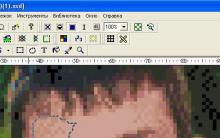




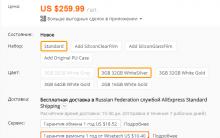




Ders planı "metin bilgilerini kodlama"
Elektrik çarpmasının sonucunu belirleyen faktörler
Photoshop'ta burnunuzu nasıl küçültebilirsiniz Photoshop'ta burnunuzu küçültün
Çocuk oyunları Çarpım ve bölme tablolarını öğrenin oyunu
Bilim ve eğitimde bilgisayar teknolojileri